Reisen meiner Mitarbeiter
Allgemeines
Über diesen Menüpunkt erhält der Benutzer einen Überblick über die geplanten bzw. abzurechnenden Reisen aller Mitarbeiter, die über die Suchmaske ausgewählt wurden. Es ist auch die Position der betreffenden Dienstreisen im Workflow ersichtlich, die innerhalb des festgelegten Zeitraums liegen. Die Reisen werden hier mit ihren wichtigsten Daten chronologisch aufgelistet. Mit Hilfe der Suchmaske können sie nach verschiedenen Kriterien sortiert und durchsucht werden.
| Vergrößern |
Die Suchmaske
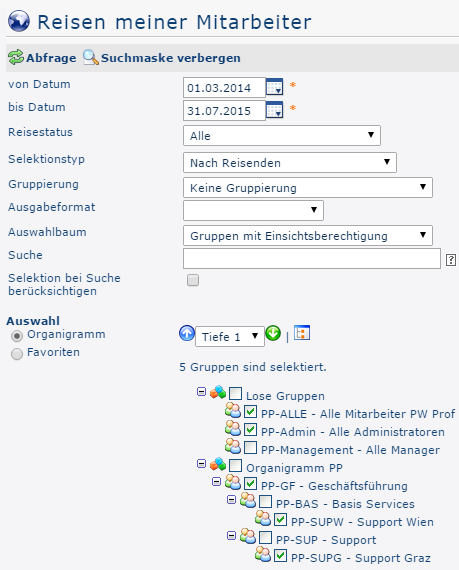
von- und bis Datum
Mit diesen Parametern wird vom Benutzer der Zeitraum festgesetzt, der
abgefragt werden soll. Dies kann sowohl durch Direkteingabe (im Format
tt.mm.jjjj) als auch durch Klick auf den entsprechenden Tag im
Kalender ![]() geschehen.
geschehen.
Reisestatus
Mit einem Klick auf dieses Dropdown-Element öffnet sich eine Liste aus der ausgewählt werden kann, in welchem Status sich die gesuchten Reise-Anträge / Reise-Abrechnungen befinden:
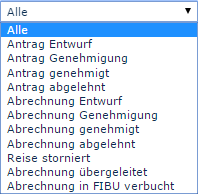
Alle: Es werden alle Reise-Anträge sowie alle
Reise-Abrechnungen ungeachtet ihres Status' ausgegeben.
Antrag Entwurf: Nur diejenigen Reise-Anträge werden angezeigt,
die vorläufig als Entwurf gespeichert (also noch nicht im Workflow befindlich)
wurden.
Antrag Genehmigung: Es werden alle Reise-Anträge angezeigt die
sich gerade im Workflow befinden, sprich noch genehmigt werden müssen.
Antrag genehmigt: Wird diese Option gewählt, so werden nur
bereits genehmigte Anträge ausgegeben.
Antrag abgelehnt: Das Ergebnis der Abfrage gibt alle
abgelehnten Reise-Anträge aus.
Mit den Abrechnungen verhält es sich genauso.
Reise storniert: Stornierte oder verworfene Reise-Anträge /
Reise-Abrechnungen können wieder aufgegriffen werden.
Abrechnung übergeleitet:
TO DO
Abrechnung in FIBU verbucht: Wird nach diesem Status gefiltert,
erhält der Benutzer in der Übersicht alle Abrechnungen die bereits in der
Finanzbuchhaltung erfasst wurden.
Selektionstyp
Nach Reisenden:
Nach zugewiesener Kostenstelle:
Ausgabeformat
Wird dieses Feld freigelassen erhält man die Ausgabe auf dem Bildschirm. Alternativ dazu kann das Ergebnis auch als druckfreundliche Version dargestellt bzw. als PDF oder Excel gespeichert werden.
Auswahlbaum
Dieser Parameter bietet folgende Auswahlmöglichkeiten: Gruppen mit Einsichtsberechtigung, Alle Gruppen.
- Gruppen mit Einsichtsberechtigung: zeigt alle Gruppen an, die der User einzusehen berechtigt ist.
- Alle Gruppen: zeigt alle Gruppen des Unternehmens an, auch wenn der User nicht berechtigt ist, alle abzufragen.
Suche
Wird ein Suchbegriff eingegeben, wird in allen Gruppen gesucht, für die eine Einsichtsberechtigung vorliegt. Es ist möglich nach einem kompletten Namen (Familienname, Vorname) oder nach einem Teil des Namens zu suchen. Das Ergebnis beinhaltet dann sowohl alle möglichen Familien-, als auch Vornamen und wird farblich hervorgehoben.
Selektion bei Suche berücksichtigen
Grundsätzlich werden bei einer Eingabe im Feld Suche alle
Gruppen, für die eine Einsichtsberechtigung besteht durchsucht.
Setzt man den Haken bei dieser Option so wird nur in den
unter Auswahl ausgewählten Gruppen gesucht.
Auswahl
Bei diesem Parameter hat der Benutzer die Auswahl zwischen Organigramm und Favoriten, die vom Benutzer selbst angelegt werden können.
- Organigramm
- Alle Ordner, die mit einem Plus (+) Symbol versehen sind, lassen sich noch weiter aufklappen und zeigen so die Untereinheiten.
- Durch Anklicken wird die betreffende Einheit angehakt. Durch einen Doppelklick werden automatisch auch alle Untereinheiten angehakt
- durch Anklicken des grünen Pfeils > Untergruppen anzeigen bis Tiefe (Tiefe 1-3) > werden alle vorhandenen Untergruppen angezeigt
- mit Hilfe des blauen Pfeils > Baum minimieren > wird diese Ansicht wieder minimiert, es scheinen nur die Übergeordneten Gruppen auf
-
Details anzeigen > durch Anklicken des
Symbols
 werden die selektierten Gruppen
übersichtlich in einer Liste rechts neben dem Symbol angezeigt. Ein erneutes
Anklicken blendet die Detailinformationen wieder aus.
werden die selektierten Gruppen
übersichtlich in einer Liste rechts neben dem Symbol angezeigt. Ein erneutes
Anklicken blendet die Detailinformationen wieder aus. - Durch Anklicken der Abfrage - Schaltfläche wird die Suche gestartet.
-
Favoriten
Mit Hilfe dieses Parameters kann jeder Benutzer eine eigene Favoritenliste erstellen, welche sowohl Personen als auch Gruppen enthalten kann, die häufig abgefragt werden. Die Favoritenliste kann jederzeit angepasst werden.
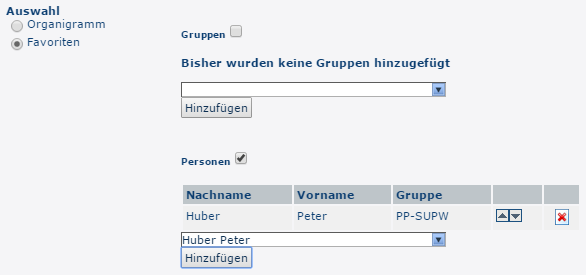
- Um eine Person zur Favoriten-Liste hinzuzufügen > blauen Pfeil anklicken > Person selektieren > "Hinzufügen" Schaltfläche anklicken
- Die Reihenfolge der Personen auf der Favoritenliste kann mit Hilfe der Pfeiltasten jederzeit verändert werden
- Möchte man eine Person aus der Favoritenliste entfernen, so klickt man auf das rote Lösch-Symbol rechts neben dem Namen.
- Genauso ist mit Gruppen zu verfahren.
Das Ergebnis
TO DO
Keine Kommentare vorhanden.